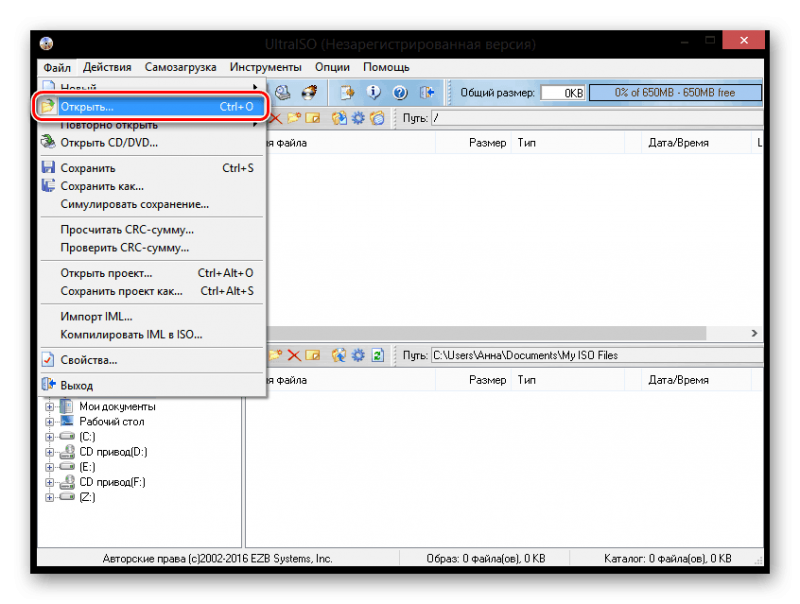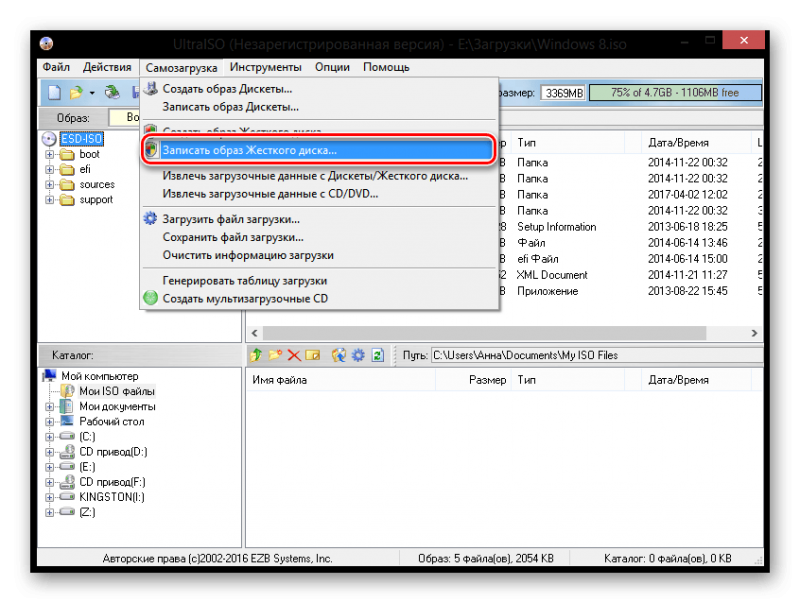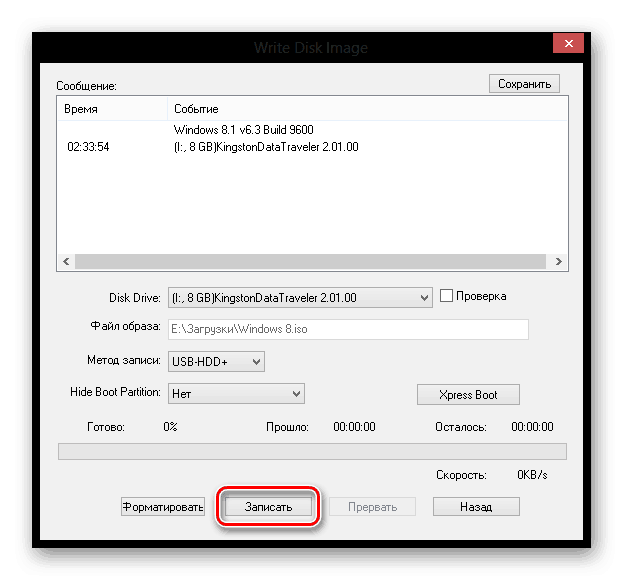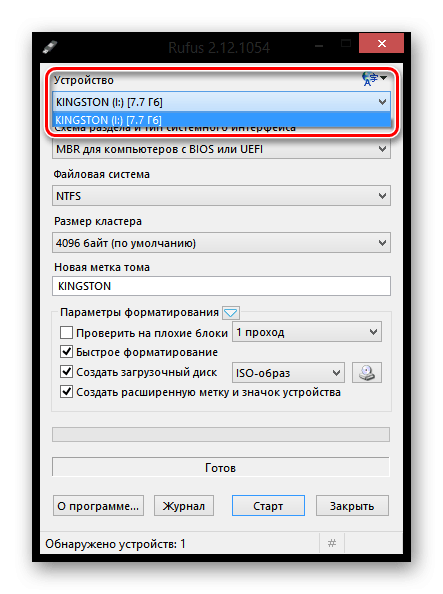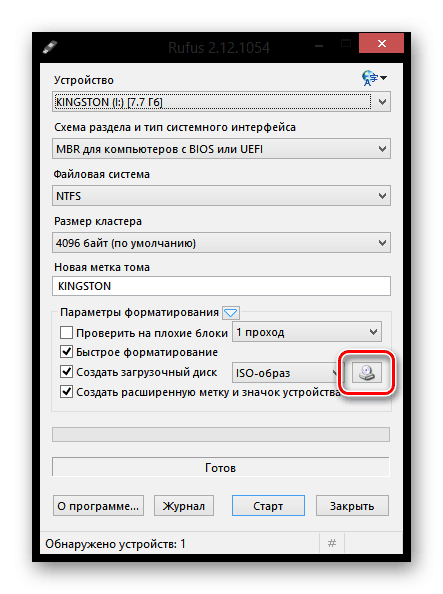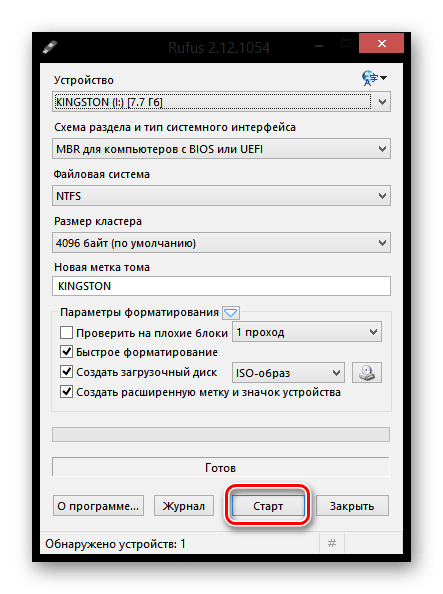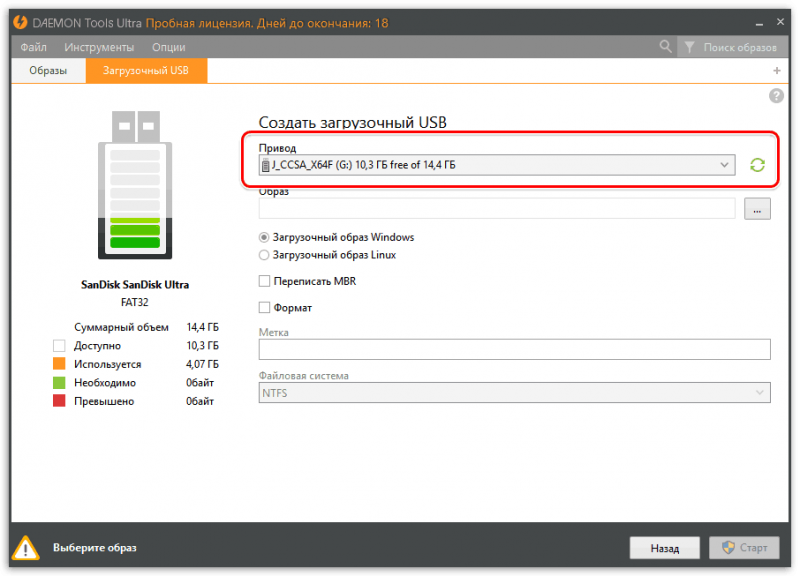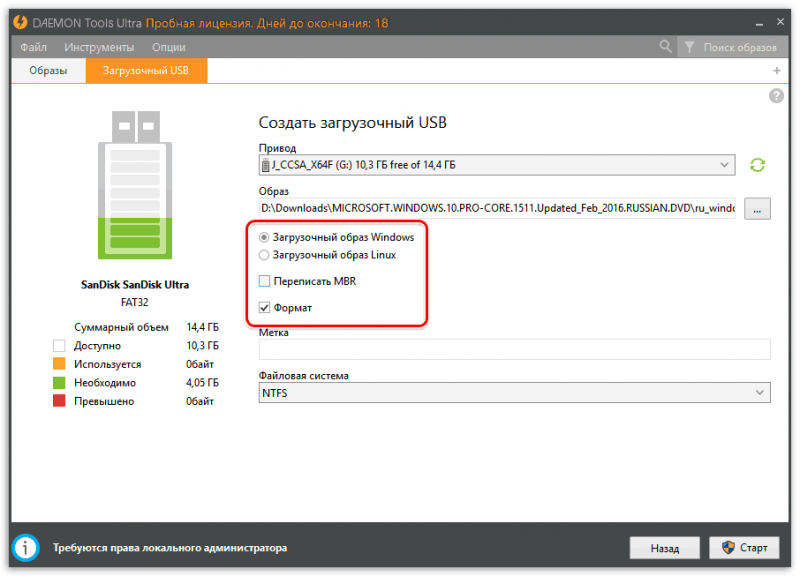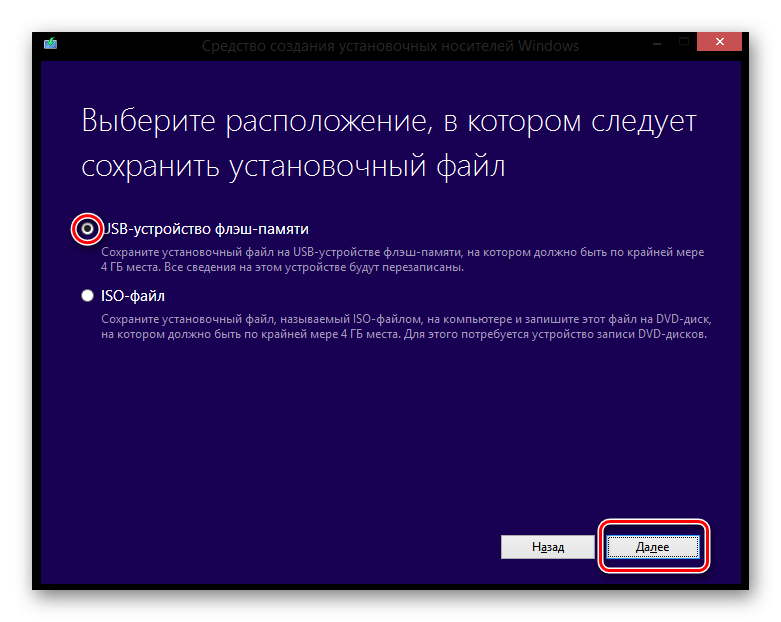Как сделать загрузочную флешку с Windows 8
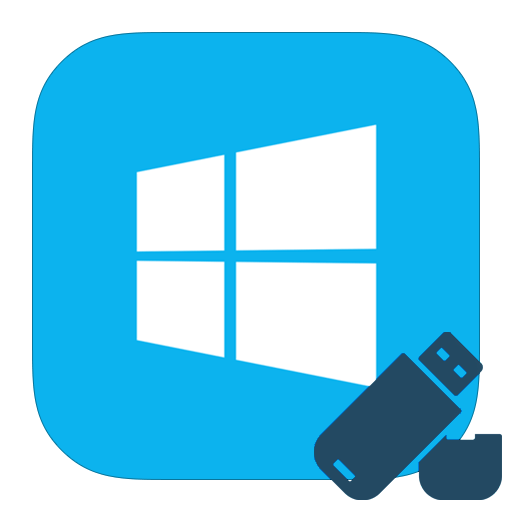
Именно эта версия ОС Windows является наиболее распространенной. В связи с этим у пользователей часто возникает вопрос, как можно записать систему на сторонний носитель.
Как сделать загрузочную флешку с Windows 8
Создание носителя с системой возможно только с использованием специальных программ. Стандартные инструменты ПК, к сожалению, не предоставляют такой возможности.
Вне зависимости от способа, который будет использоваться, предварительно нужно выполнить следующие действия:
- Скачать образ ОС.
- Убедиться, что объем флешки позволяет записать систему.
- Выполнить процедуру форматирования носителя.
Способ 1: Использовать программу UltraISO
Эта утилита достаточно популярна у пользователей, несмотря на то, что она является платной. ПО обладает десятками различных инструментов в полной версии, а записать образ на флешку можно и используя бесплатный пробный вариант.
- Активируйте утилиту и нажмите на вкладку «Файл».
- Выберите пункт «Открыть».
![Как сделать загрузочную флешку с Windows 8]()
- В появившемся Проводнике найдите образ системы.
![]()
- В главном окне программы кликните на вкладку «Самозагрузка».
- В появившемся меню нажмите на значение «Записать образ жесткого диска».
![]()
- Открывшееся окно предназначено для определения настроек записи. Оставьте все без изменений и кликните на кнопку «Записать».
![]()
Способ 2: Воспользоваться утилитой ВоRufus
Преимущество этой программы заключается в абсолютно бесплатном пользовании и отсутствии необходимости для ее инсталляции на ПК.
- Запустите ПО и в поле «Устройство» укажите используемую флешку.
![]()
- Дополнительные настройки можно оставить без изменений.
- Кликните на иконку напротив строки «Создать загрузочный диск».
![]()
- Активируйте процесс установки, нажав на кнопку «Старт».
![]()
Способ 3: С помощью DAEMON Tools Ultra
Одно из самых распространенных в мире приложений для записи образов. Используя эту программу можно создать копию не только ОС, а и любого другого файла.
- Установите утилиту и, активировав ее, кликните на вкладку «Инструменты».
- В отобразившемся меню выберите «Создать загрузочный USB».
![]()
- Под значением «Привод» должно отобразиться название используемого носителя. При необходимости кликните на значок «Обновить».
![]()
- Под надписью «Образ» нажмите на кнопку «…», после чего найдите необходимый файл.
![]()
- Поставьте галочку напротив значения «Загрузочный образ Windows».
![]()
- Для указания названия можно заполнить поле «Метка».
- Запустите процедуру записи, кликнув на кнопку «Старт».
![]()
- По завершению процесса высветится оповещение.
Способ 4: С помощью приложения от Microsoft
Установить эту программу можно с официального сайта компании, после чего появится возможность скачать ОС 8 и записать ее на носитель.
- Активируйте ПО и укажите значения языка, выпуска и архитектуры.
![]()
- В открывшейся вкладке выберите первый вариант - «USB-устройство флеш-памяти».
![]()
- Укажите флешку, на которую будет производиться запись.
![]()